پرسشهای متداول
تعداد بازدید:۵۰۹آخرین ویرایش: ۲۲ اردیبهشت ۱۴۰۴
فرق بین کارتابل شخصی و بایگانی شخصی در اتوماسیون اداری
شاید با این دو عنوان بایگانی شخصی و کارتابل شخصی در اتوماسیون اداری برخورد نموده اید.
کارتابل شخصی، کارتابلی است که در اتوماسیون اداری، با تغییر سمت و پست سازمانی، تغییر نمی کند و تا زمان بازنشستگی همیشه با شما است و می توانید نامه های مهم و شخصی خود را به آن محل انتقال داده تا در صورت نیاز، آنها را مشاهده نمایید.
اما بایگانی شخصی، می توانید جهت طبقه بندی نامه های خود و با عناوین مرتبط با نامه تهیه کنید تا ضمن نظم دهی به نامه های انجام شده، در هنگام جستجو نیز به راحتی به آن نامه ها دسترسی داشته و مشاهده نمایید. البته با تغییر سمت و پست سازمانی در اختیار شخص بعدی قرار می گیرد.
آموزش تصویری آموزش این دو را تقدیم می دارد:
کارتابل شخصی:
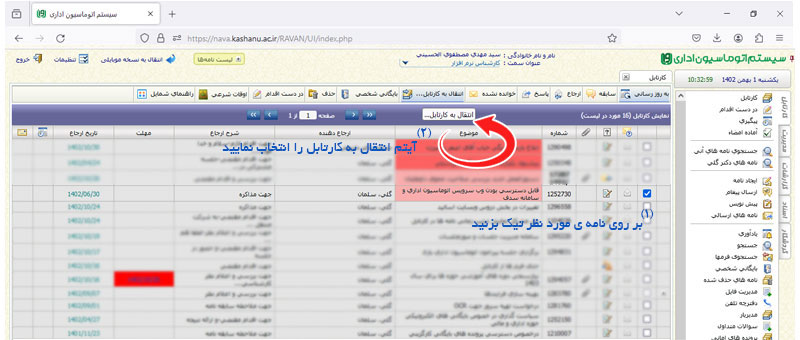
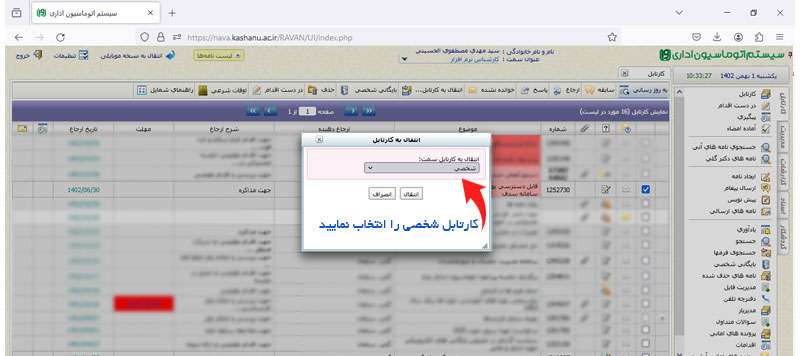
بایگانی شخصی:
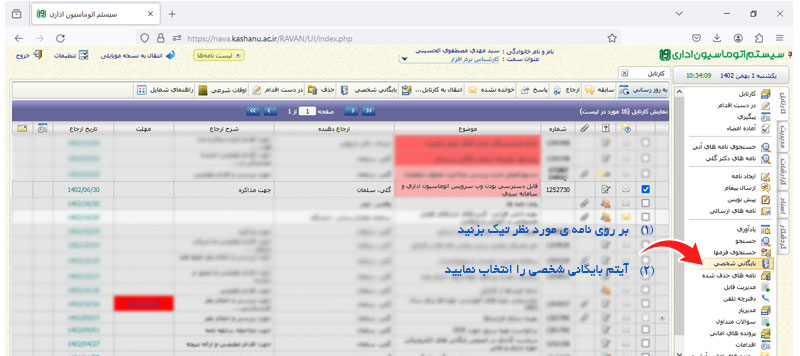
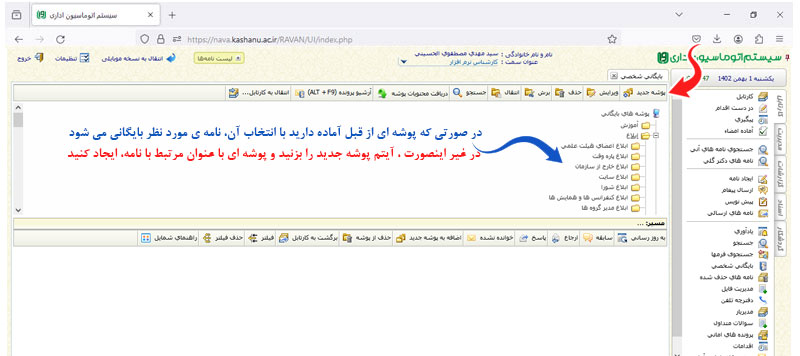
کار بخش “یادآوری” در اتوماسیون اداری چیست؟
در قسمت یادآوری امکان ثبت قرارهای ملاقات، زمان جلسات و کلیه یادآوری های لازم با انتخاب کلید "یادآوری جدید" وجود دارد. همچنین امکان مشاهده لیست یادآوری های ثبت شده گذشته نیز میسر است.
ضمنا در صفحه اولیه سیستم، امکان مشاهده یادآوری های امروز و فردا وجود دارد.
برای شروع می توان مطابق تصویر زیر بر روی بخش یادآوری کلیک نمود.
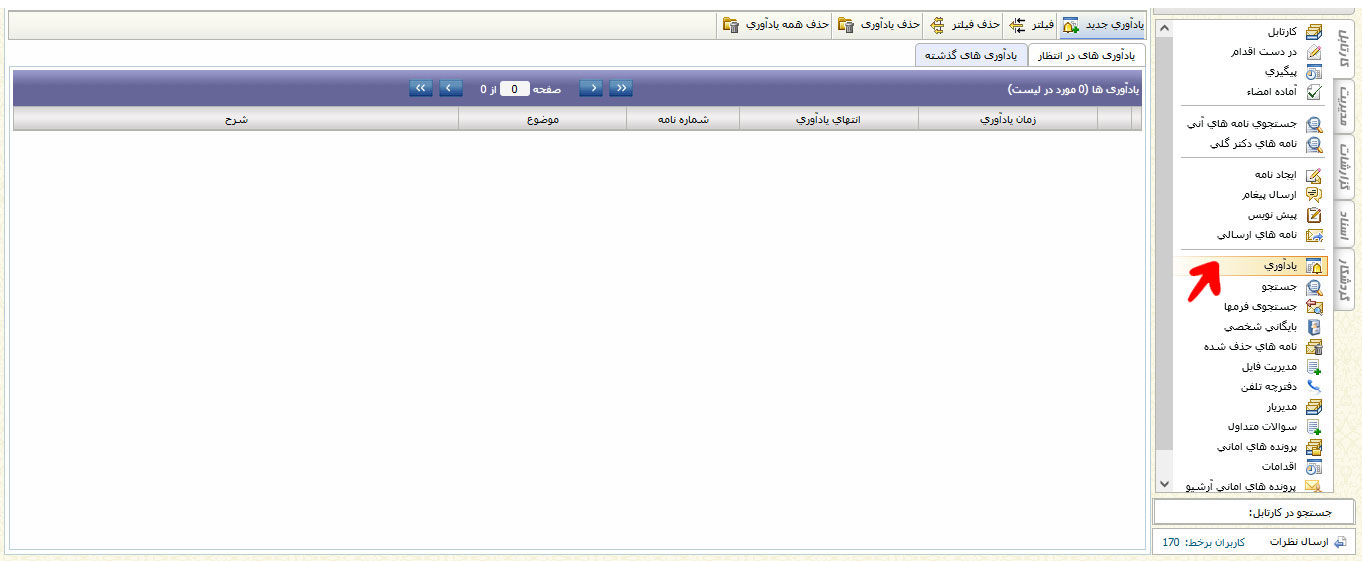
سپس در فرم بعدی با کلیک بر روی آیتم یادآوری جدید، می توان مطابق تصویر زیر تاریخ، ساعت و موضوع یادآوری را وارد و سپس تایید نمود.
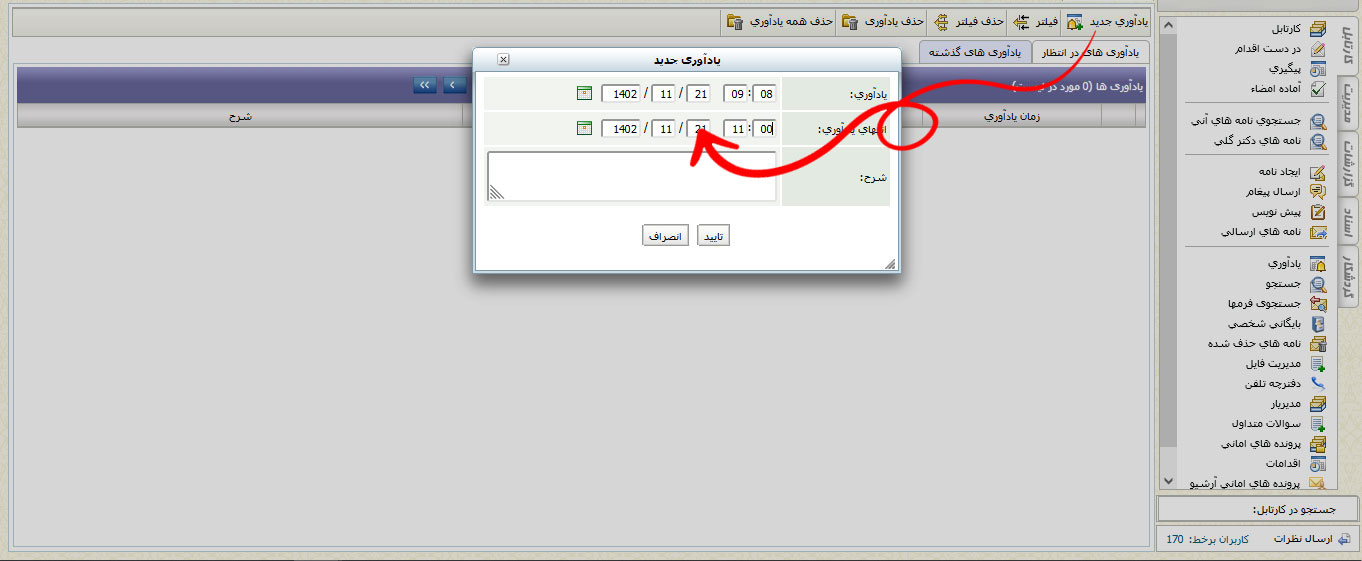
سیستم با رسیدن زمان تعیین شده، پیامی مبنی بر یادآوری موضوع مطرح شده را نمایش می دهد
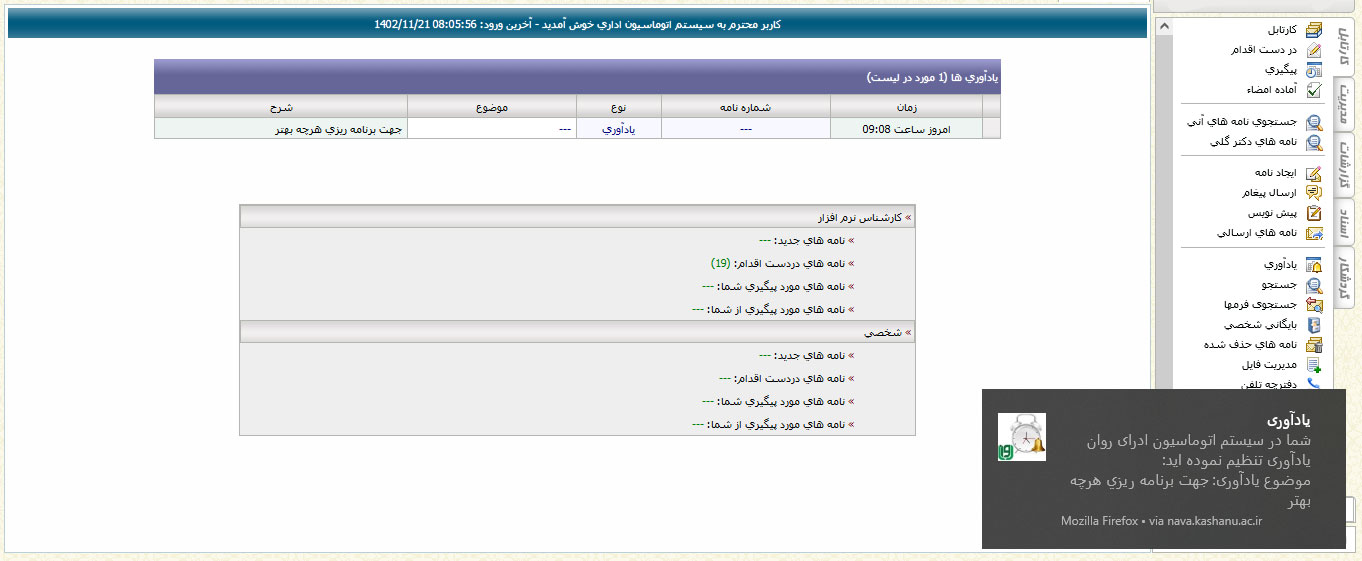
ذخیره جستجوی نامه و نمایش در منوی اتوماسیون اداری
مطابق با تصویر زیر بر روی بخش جستجو کلیک نموده و پارامترهای مورد نظر جستجو خود را انتخاب نمایید.
بطور مثال کلیهی نامه های دریافتی آقای دکتر گلی با فوریت آنی و در بازه زمانی یکسال از ابتدای سال 1403 تا ابتدای سال 1404 سپس کلید جستجو را بزنید
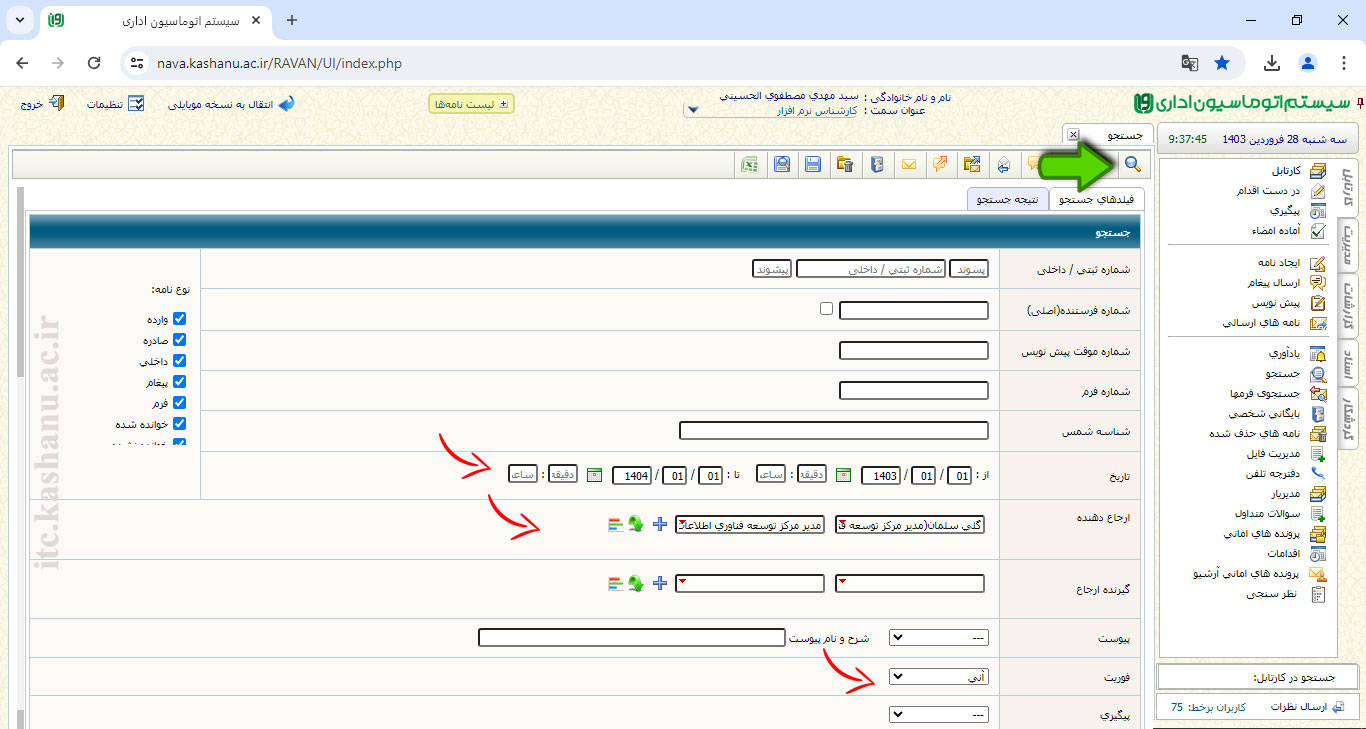
مطابق تصویر زیر لیست کلیه نامه ها انتخب شده با پارامترهای مورد نظرتان را نمایش می دهد. سپس کلید ذخیره جستجو را بزنید
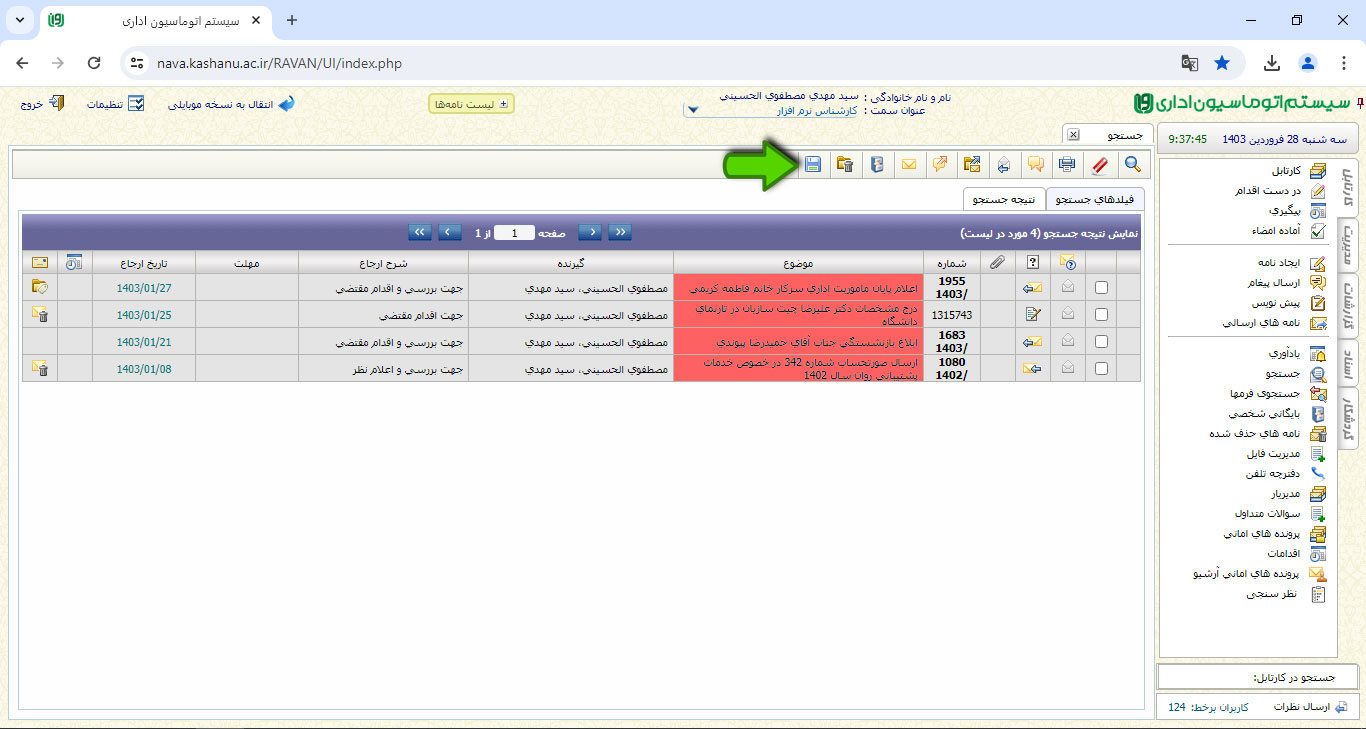
و یک نام دلخواه و متناسب با نوع جستجو وارد نمایید. در صورتیکه نیاز دارید این جستجو در منوهای کارتابل تان نمایش داده شود تیک ذخیره به عنوان منو را بزنید و سپس تایید کنید
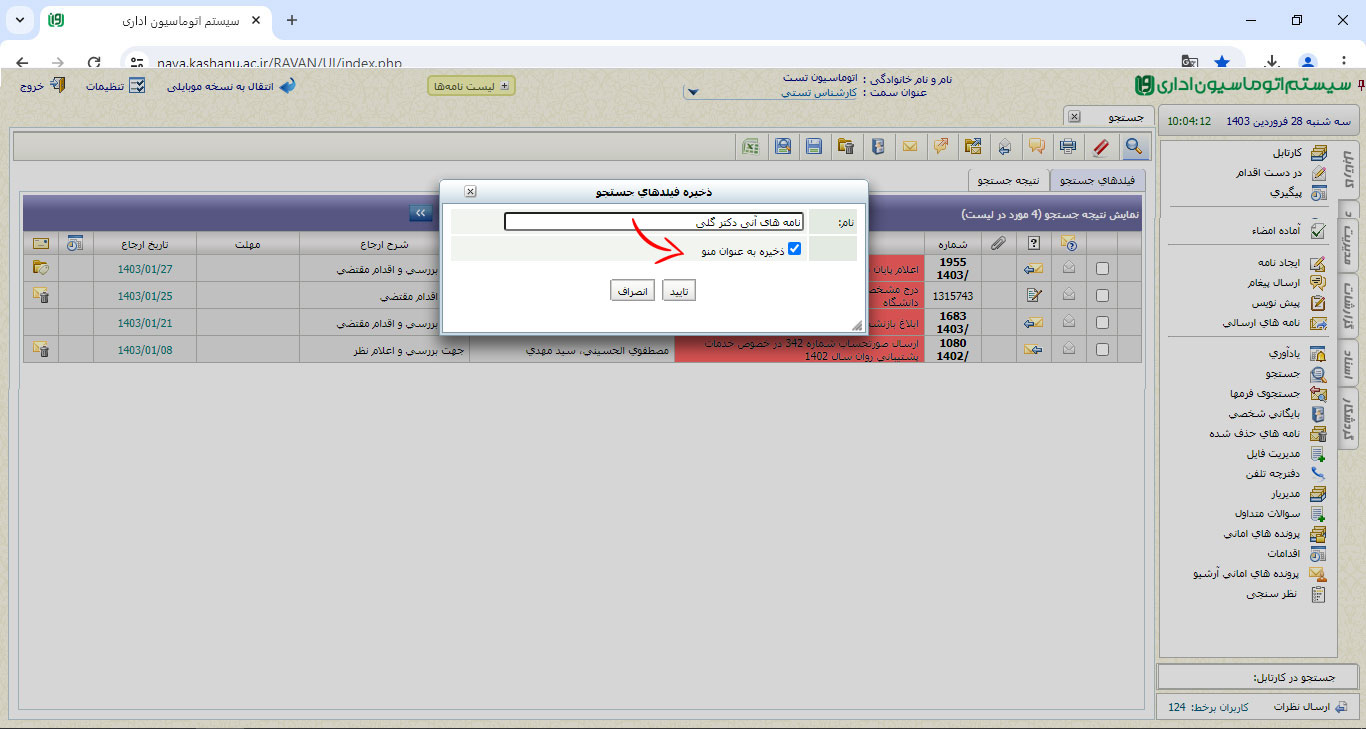
با بروز رسانی اتوماسیون خود (فشردن کلید F5) در بخش منو ها، نام جستجوی مورد نظرتان نمایش داده می شود
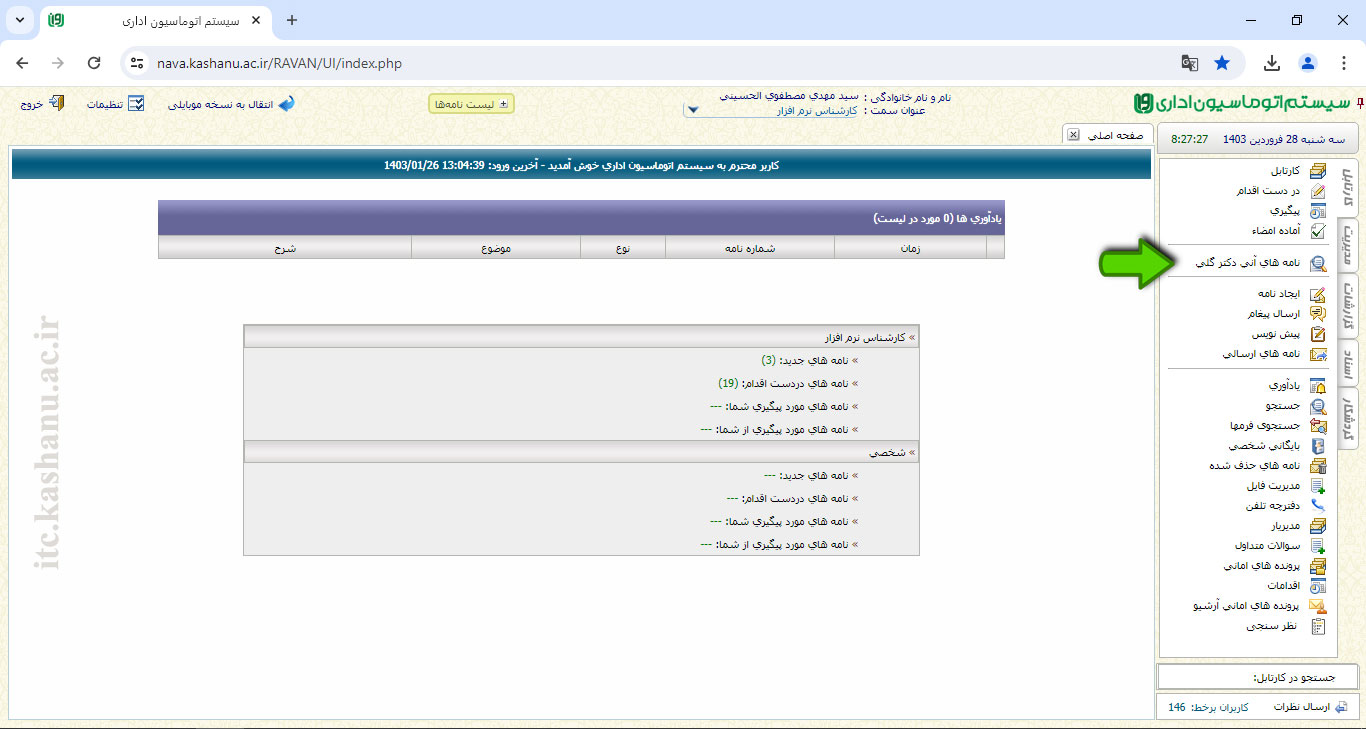
حال می توانید با فشردن کلید جستجو مورد نظر در منو بلافاصله نامه های دلخواه خود را با توجه به آیتم های انتخاب شده قبلی تان را مشاهده نمایید و دیگر نیاز به جستجوی مجدد نخواهد بود.
ادامه دارد....
ارجاع خودکار نامه به کارتابل شخص دیگر در اتوماسیون اداری
گاها شرایطی پیش می آید که در بازه زمانی خاص نیاز است که ضمن اینکه نامه به کارتابل تان ارجاع شود به کارتابل دیگری جهت پیگیری امور و یا اطلاع از آن نامه نیز ارجاع گردد.
جهت اینکار اول لازم است که مطابق با آموزشی که قبلا داده شده است (ذخیره جستجوی نامه) اقدام نموده،(مطابق با تصویر)
سپس از بخش تنظیمات اتوماسیون اداری، قسمت عملیات خودکار را مطابق با تصویر زیر انتخاب نمایید.
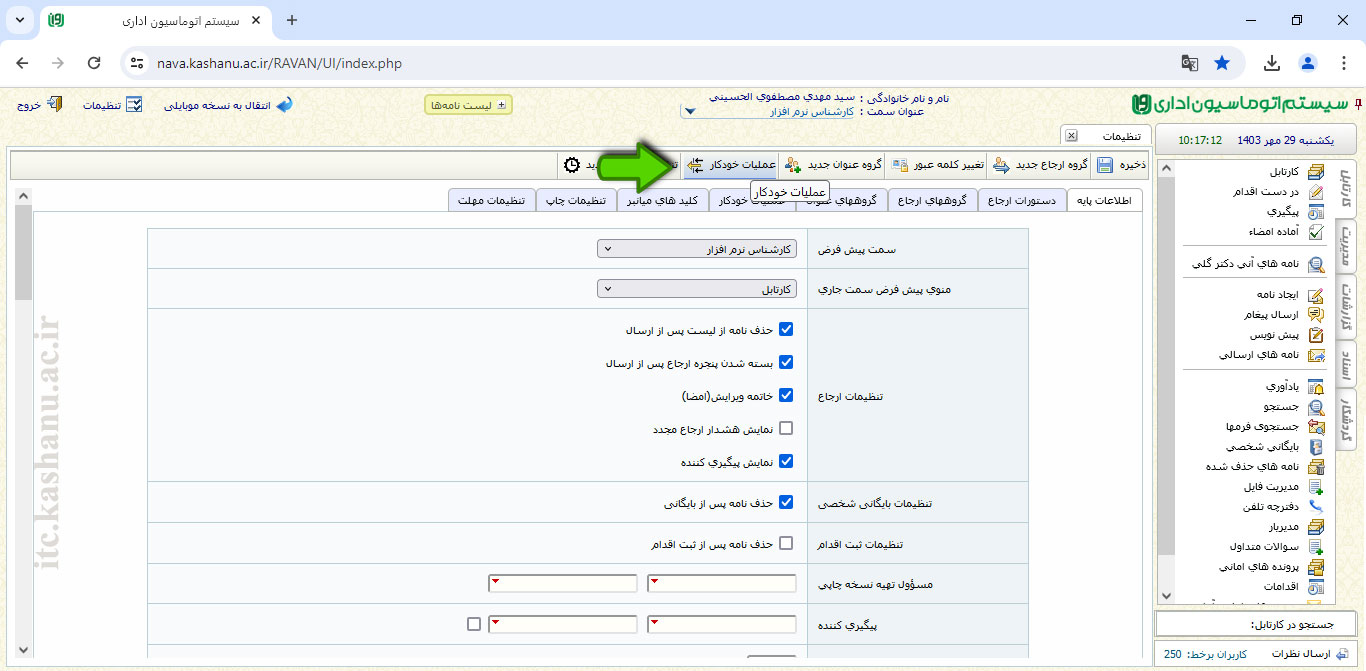
حال از بخش فیلتر مطابق با تصویر زیر عنوانی را که در بخش جستجو ذخیره نموده اید را انتخاب کرده
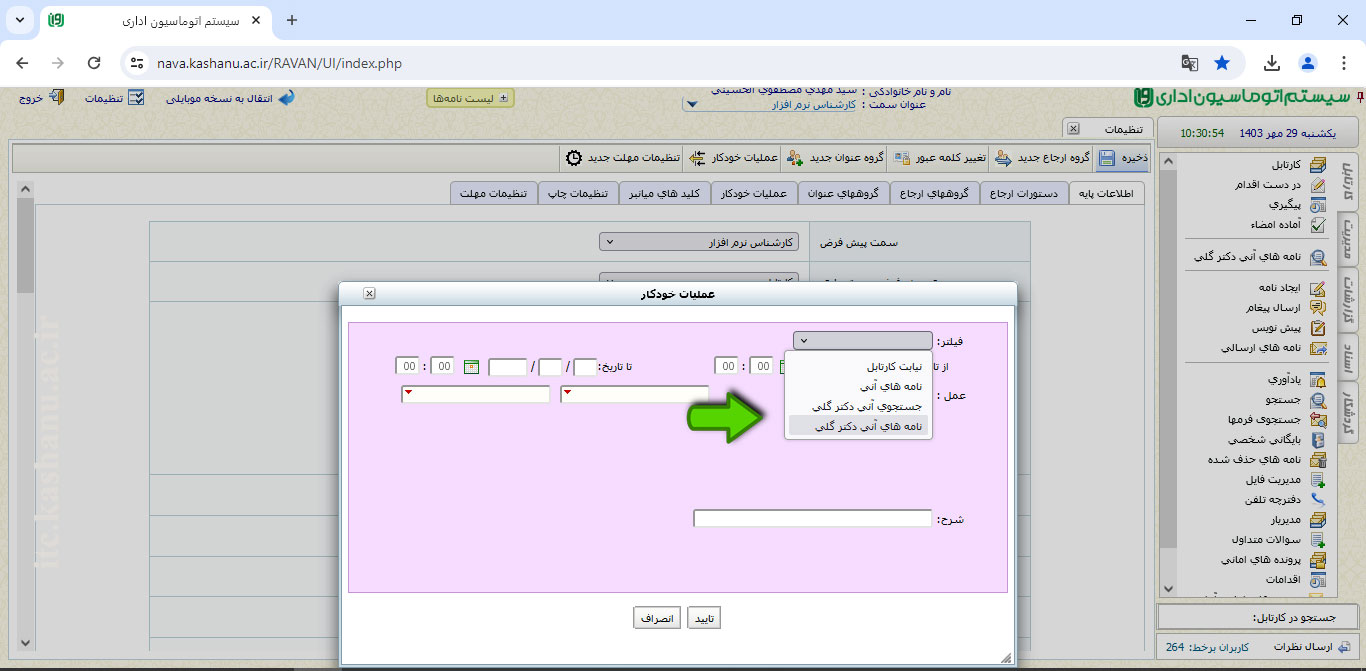
سپس مطابق با تصویر زیر بازه زمانی مد نظر خو را وارد نموده (شماره 1)، همچنین عملیات ارجاع خودکار (شماره 2) را انتخاب و شخصی را که تمایل دارید نامه به ایشان ارجاع گردد (شماره 3) را انتخاب و در صورت نیاز شرح ارجاع را نیز درج نمایید (شماره4)
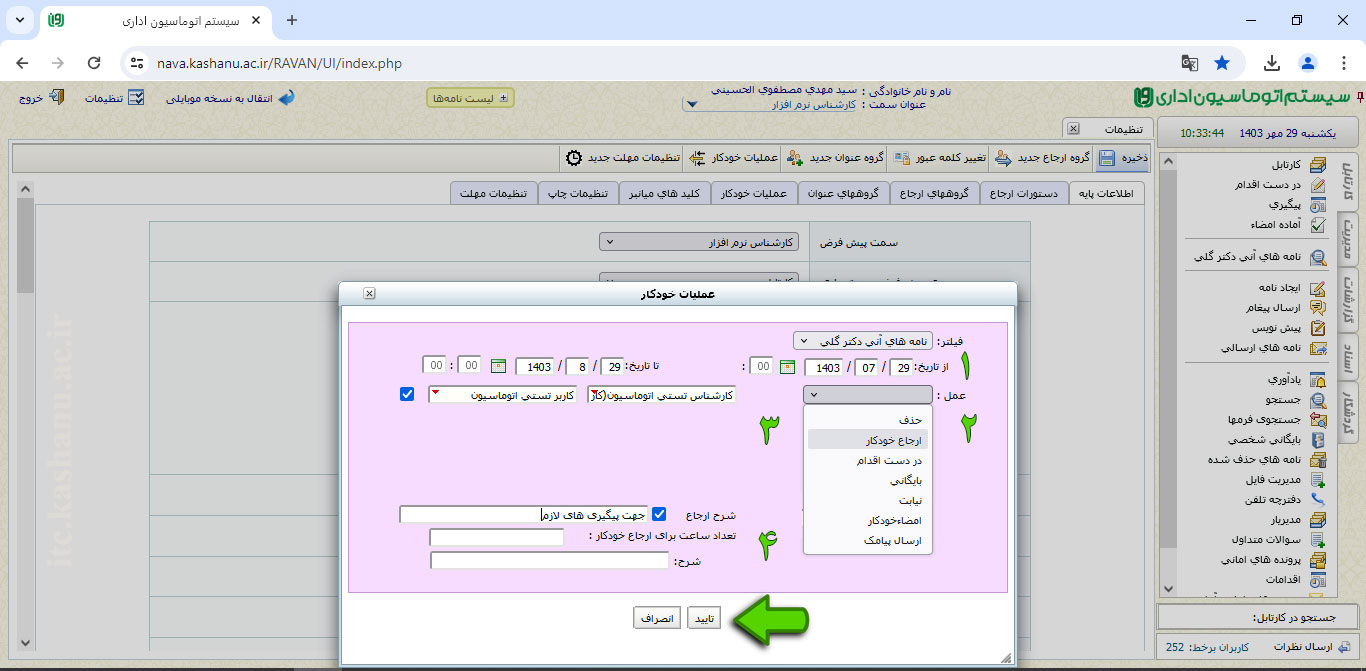
حال پس از تایید این تنظیمات، از تاریخ مورد نظر کلیه نامه هایی که به این کارتابل وارد می شود به کارتابل انتخابی شما با شرح اعلامی ارجاعی خودکار نیز صورت می گیرد.
ادامه دارد....
اعمال نیابت کارتابل در اتوماسیون اداری
گاها شرایطی پیش می آید که در بازه زمانی خاص، نیاز است که شخصی دیگری همزمان با خودتان به کارتابل شما نیز دسترسی داشته باشد، بدون اینکه از کارتابل خود خارج گردد:
جهت اینکار اول لازم است که مطابق با آموزشی که قبلا داده شده است (ذخیره جستجوی نامه) اقدام نموده،(مطابق با تصویر)
سپس از بخش تنظیمات اتوماسیون اداری، قسمت عملیات خودکار را مطابق با تصویر زیر انتخاب نمایید.

حال از بخش فیلتر مطابق با تصویر زیر عنوانی را که در بخش جستجو ذخیره نموده اید را انتخاب کرده
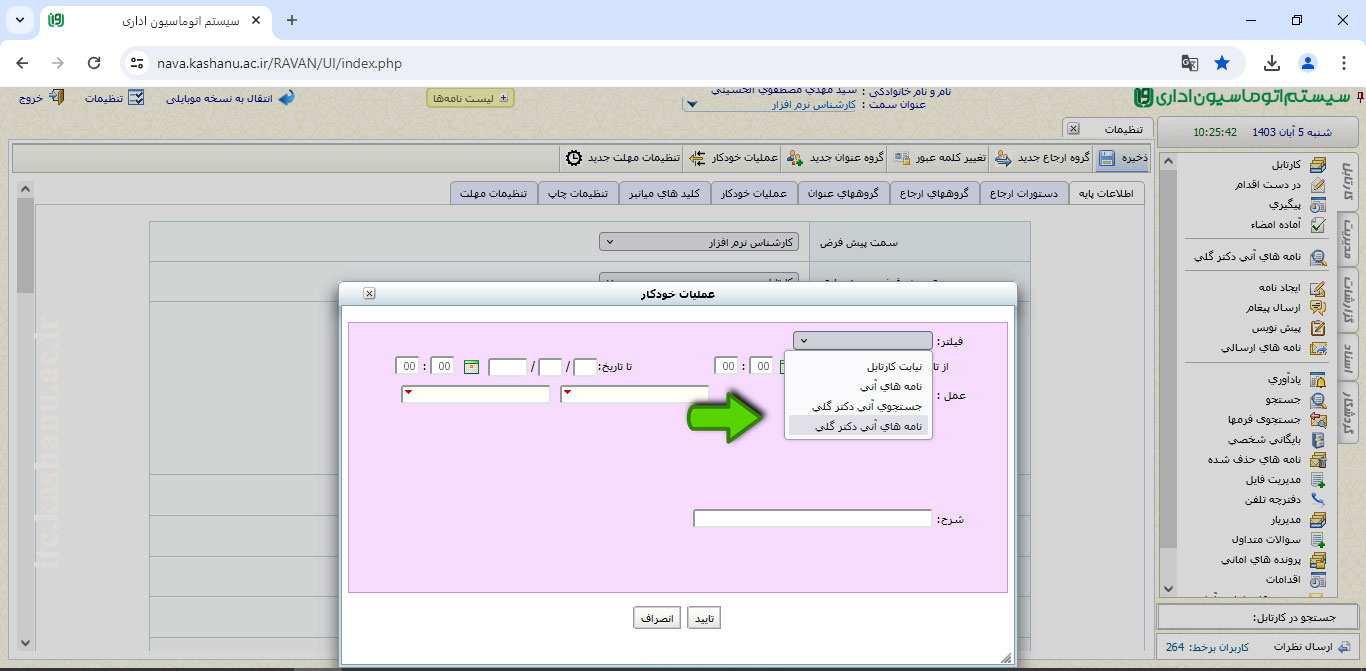
سپس مطابق با تصویر زیر بازه زمانی مد نظر خو را وارد نموده (شماره 1)، همچنین عملیات نیابت(شماره 2) را انتخاب و شخصی را که تمایل دارید نیابت کارتابل شما را به عهده بگیرد (شماره 3) را انتخاب و در صورت نیاز می تونید مجوزهای دسترسی به ایشان را نیز محدود نمایید(شماره4)

حال پس از تایید این تنظیمات، کارتابل مورد نظر در اختیار شخصی که نیابت کارتابل را دارد، قرار می گیرد.
ادامه دارد....
دریافت پیامک نامه های آنی در اتوماسیون اداری
گاها بواسطه اهمیت زمان در پاسخگویی به نامه های با فوریت آنی، نیاز است که کاربر از دریافت نامه، در اتوماسیون خود مطلع گردد لذا یکی از این روش ها، دریافت پیامک در مورد آن نامه است(این امکان فقط برای افرادی میسر خواهد بود که دسترسی این قابلیت را با توجه حسایت در جایگاه سازمانی در اختیارشان قرار گیرد):
جهت اینکار اول لازم است که مطابق با آموزشی که قبلا داده شده است (ذخیره جستجوی نامه) اقدام نموده،(مطابق با تصویر)
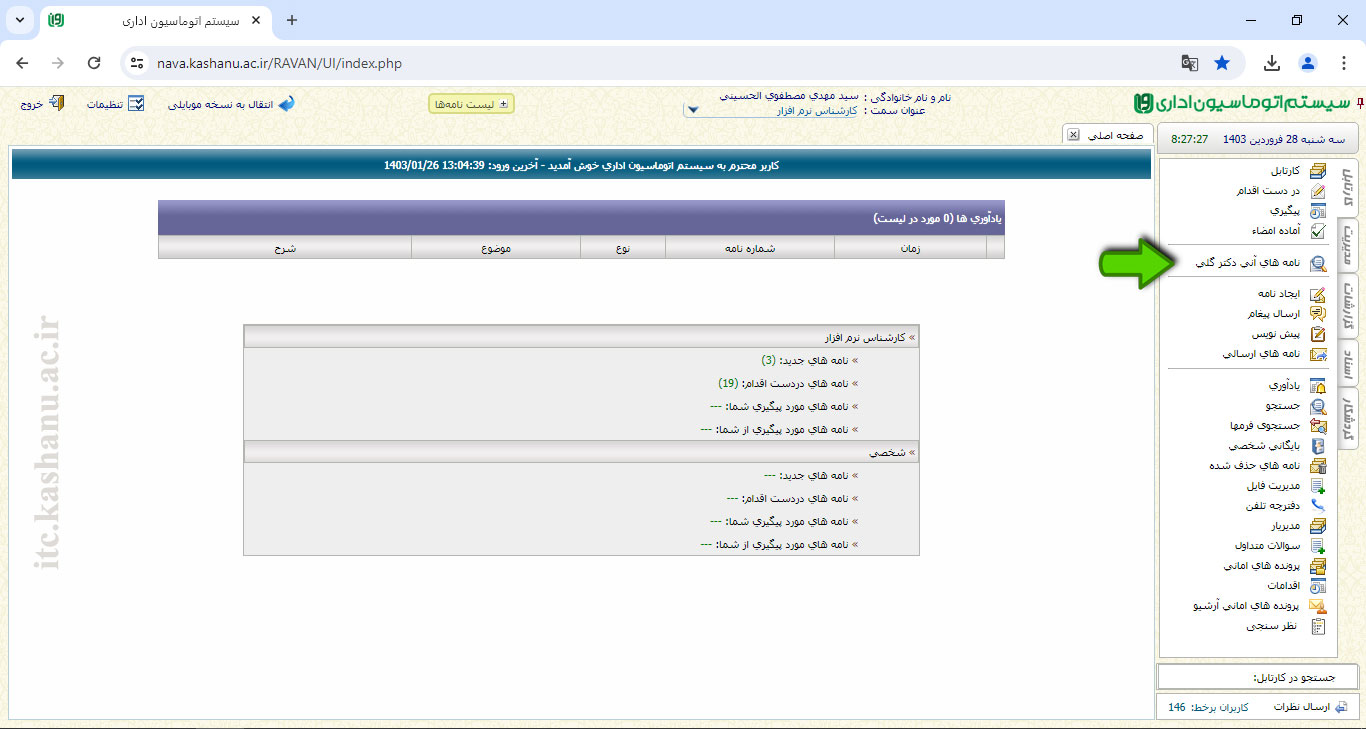
سپس از بخش تنظیمات اتوماسیون اداری، قسمت عملیات خودکار را مطابق با تصویر زیر انتخاب نمایید.
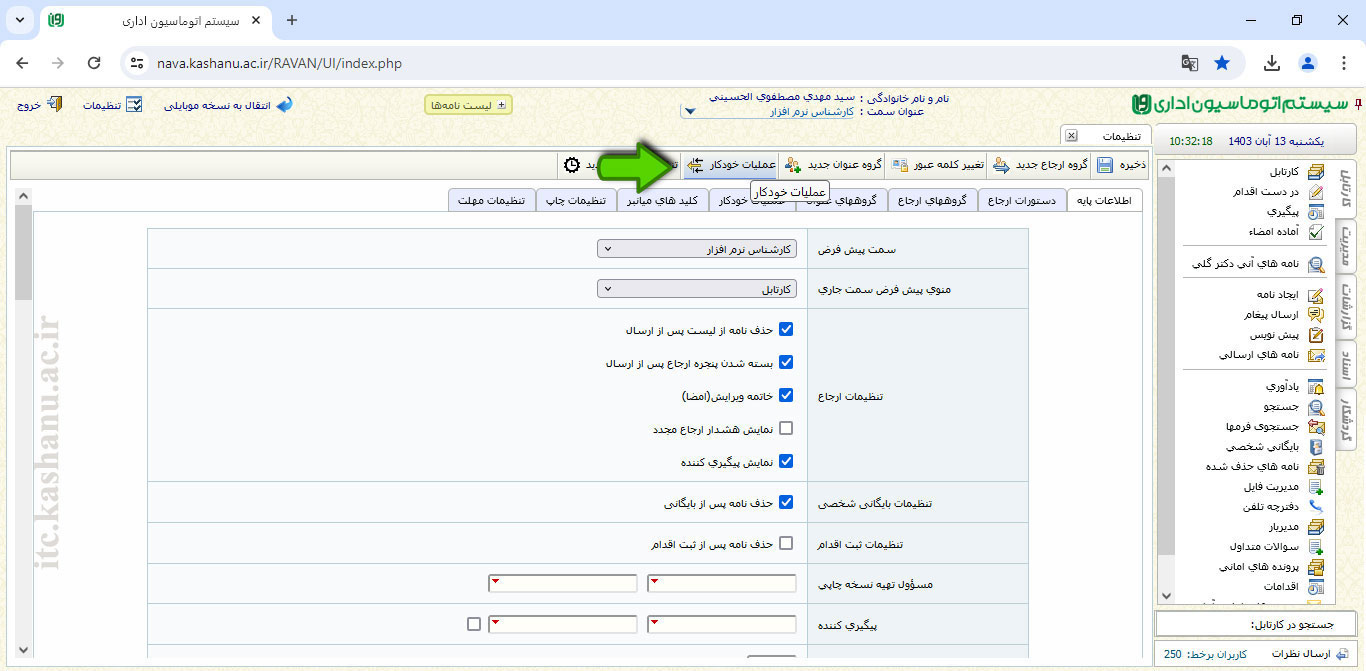
حال از بخش فیلتر عنوانی را که در بخش جستجو ذخیره نموده اید را انتخاب کرده (شماره 1)، سپس بازه زمانی مد نظر خود را وارد (شماره 2)، همچنین عملیات ارسال پیامک(شماره 3) را انتخاب نموده و در صورت نیاز می توانید آیتم های موجود در پیامک که برای تان مهم است را نیز انتخاب نمایید(شماره4)
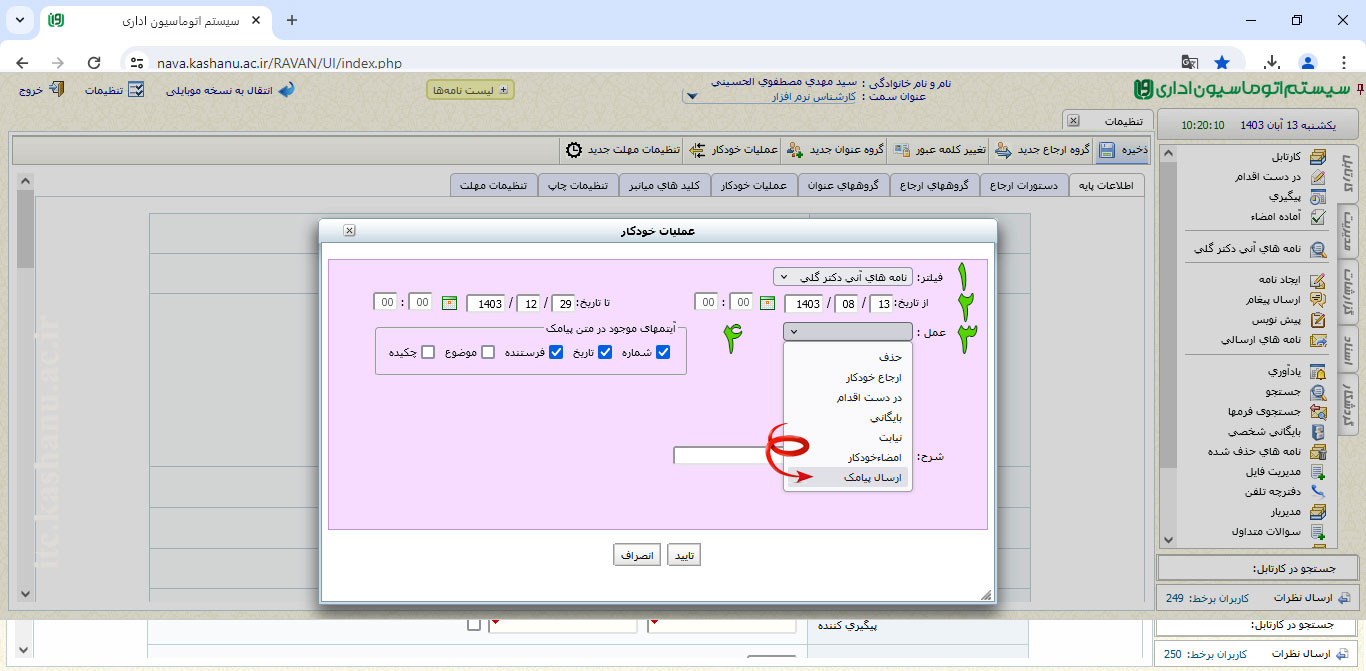
حال پس از تایید این تنظیمات، به محض رسیدن نامه ای مطابق با آنچه در بخش جستجو تنظیم نموده اید(مطابق با تصویر زیر)
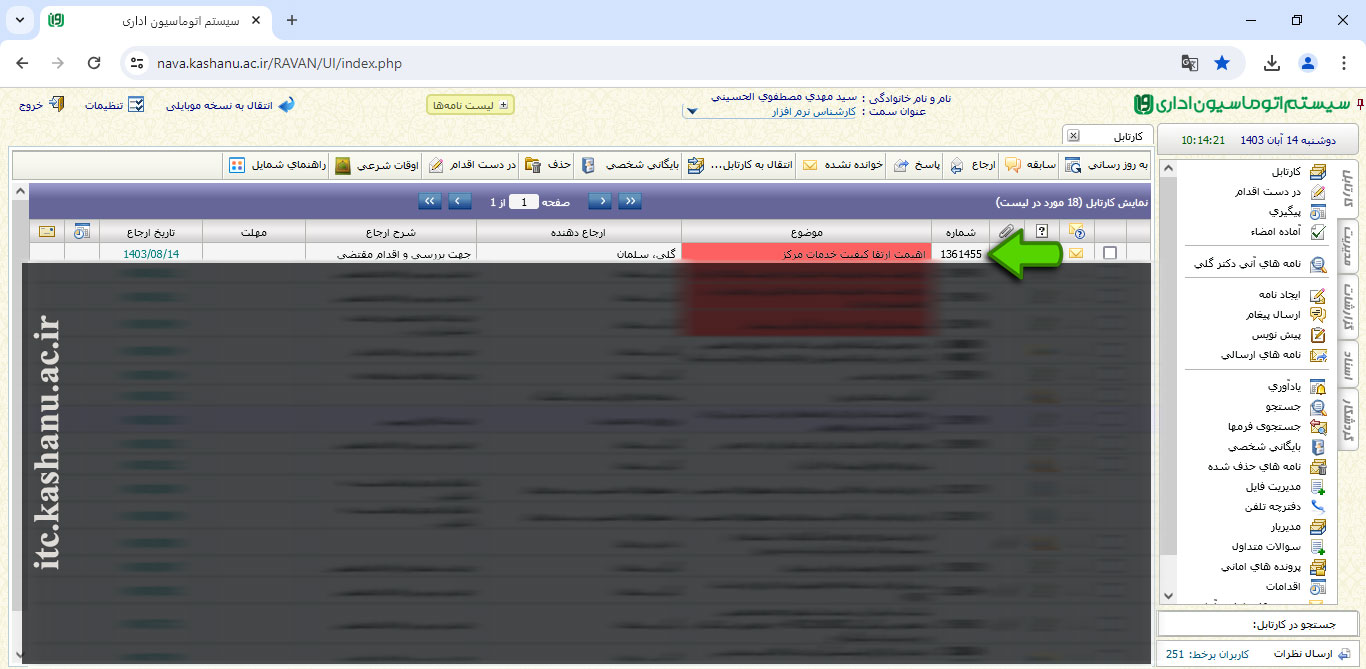
پیامکی نیز همزمان با دریافت نامه در اتوماسیون، به همراه آیتم های انتخاب شده، برای شما ارسال می گردد.(مطابق با تصویر زیر)

جستجوی نامه های افرادی که سمت های آنها تغییر کرده در اتوماسیون اداری
به منظور جستجوی نامه های افرادی که سمت های آنها تغییر کرده است یا ارجاع دهنده نامه بوده اند یا گیرنده ارجاع نامه و الان در بخش دیگری فعالیت دارند را می توانید به روش زیر مشاهده نمایید:
بطور مثال : میخواهید نامه های آقای دکتر حمید محمدی که قبلا پست "مشاور برنامه ریزی تحول دیجیتال و نظارت راهبردی" بوده اند و شخص دیگری جایگزین ایشان شده است را پیدا کنید. در حالت جستجو مطابق تصویر زیر پست جدیدشان نمایش داده می شود که خروجی جستجو خالی خواهد بود، زیرا الان بعنوان عضو هیات علمی می باشند.
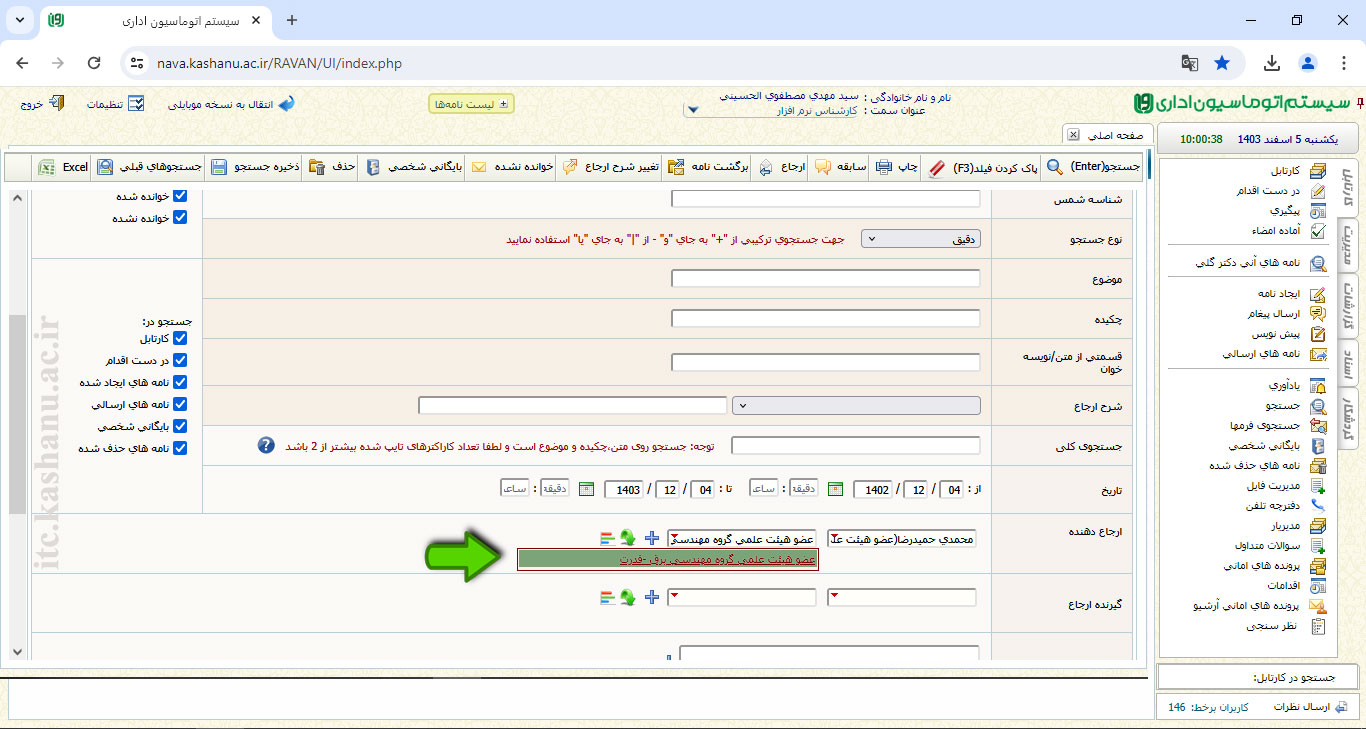
برای این کار دو راه وجود دارد جستجو برحسب نام ایشان و یا برحسب سمت ایشان . اگر بخواهید برحسب نام ایشان جستجو کنید مطابق تصویر زیر بر روی آیکون سبز رنگ تغییر کلیک می نمایید
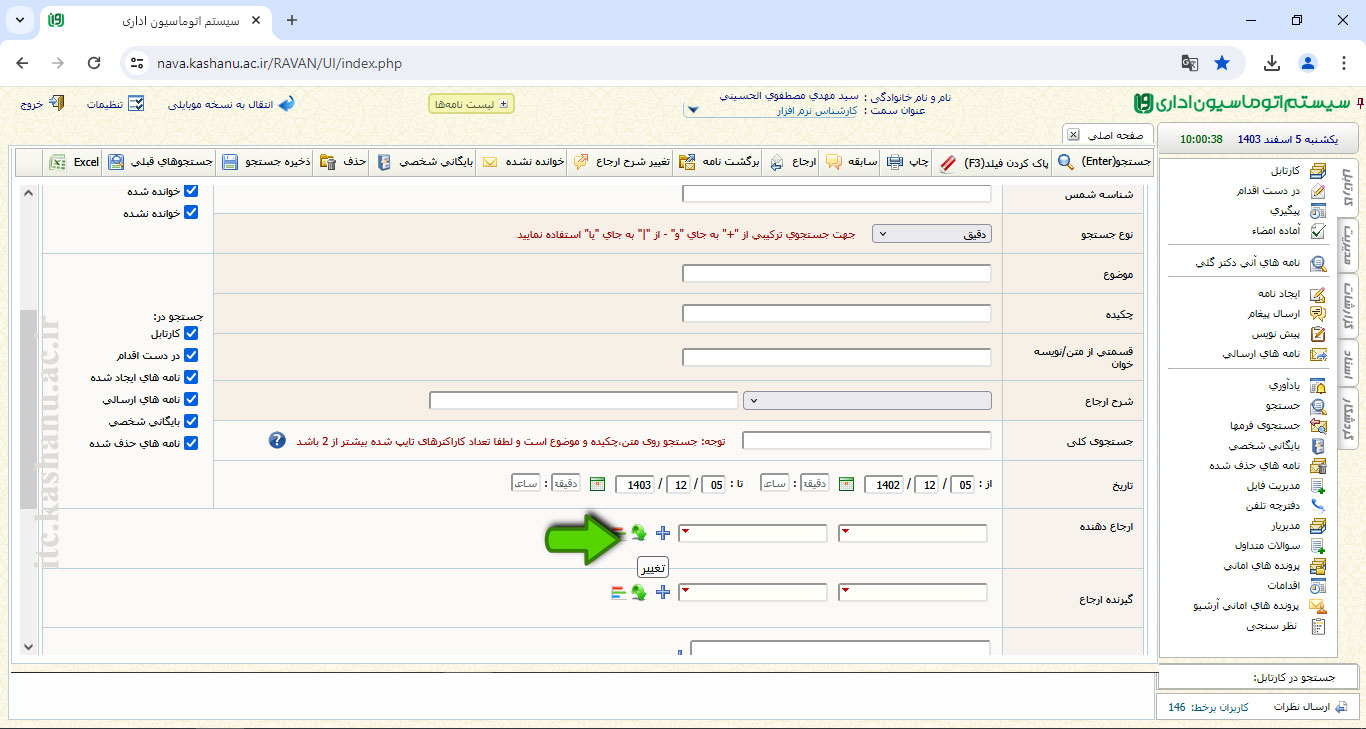
حال مطابق با تصویر زیر می توانید بطور مثال نام مورد نظر ارجاع دهنده نامه را فارغ از سمت ایشان جستجو نمایید
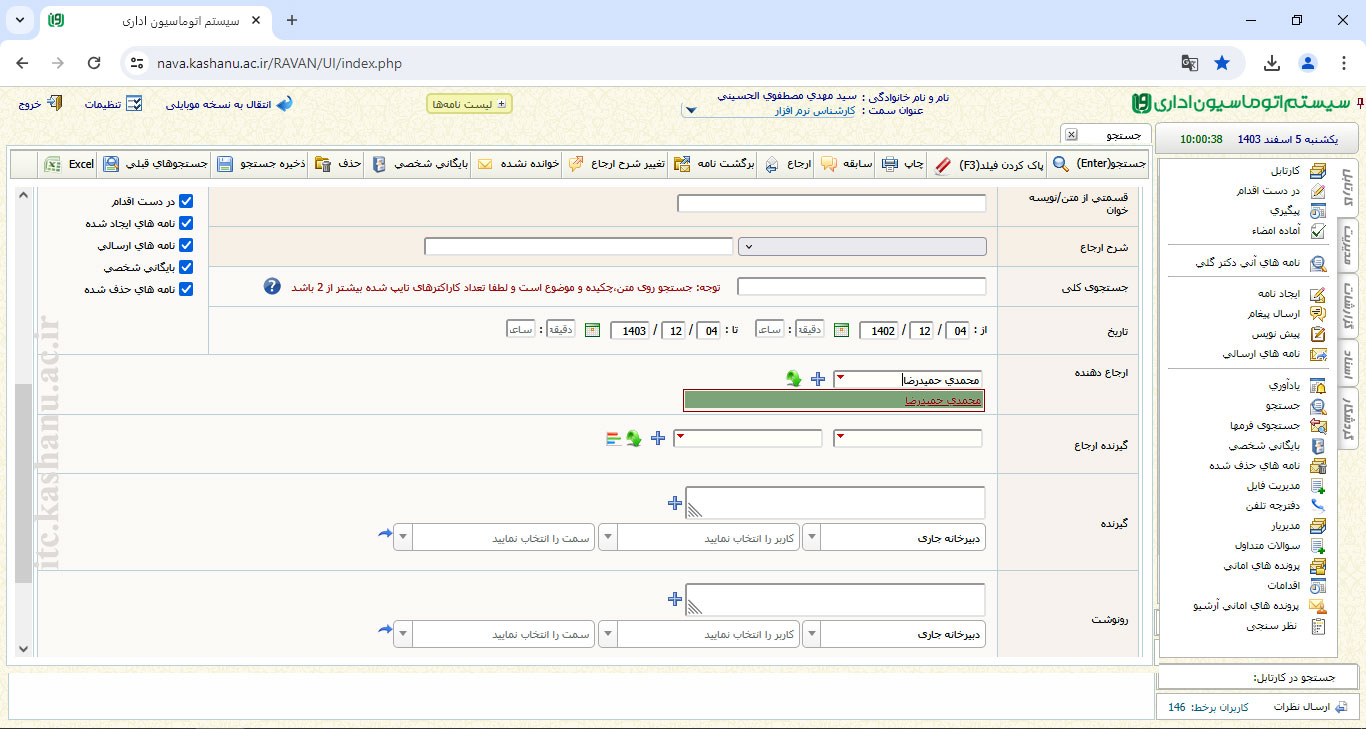
و با کلیک کردن مجدد بر روی آیکون تغییر می توانید این بار سمت آن را مطابق با تصویر زیر انتخاب نمایید
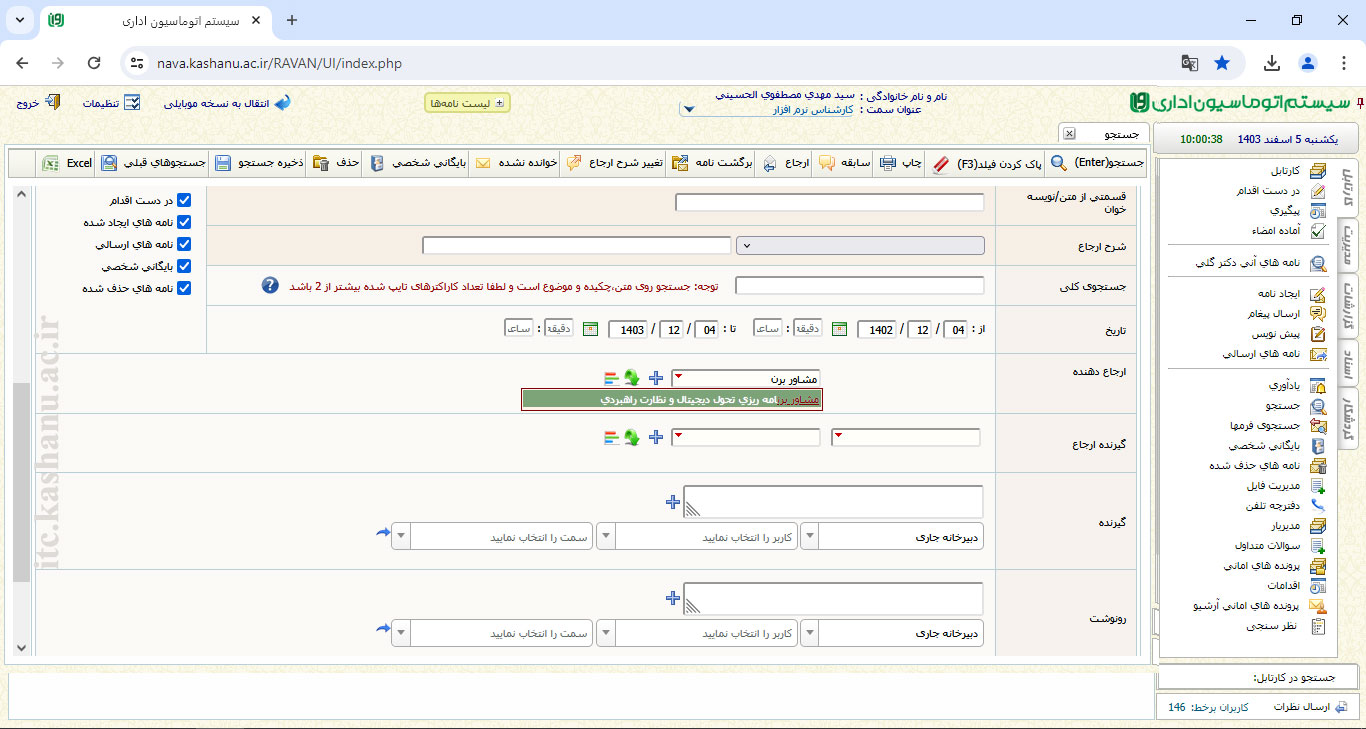
سپس کلید جستجو را زده و نهایتا نامه های مربوطه را مشاهده نمایید.
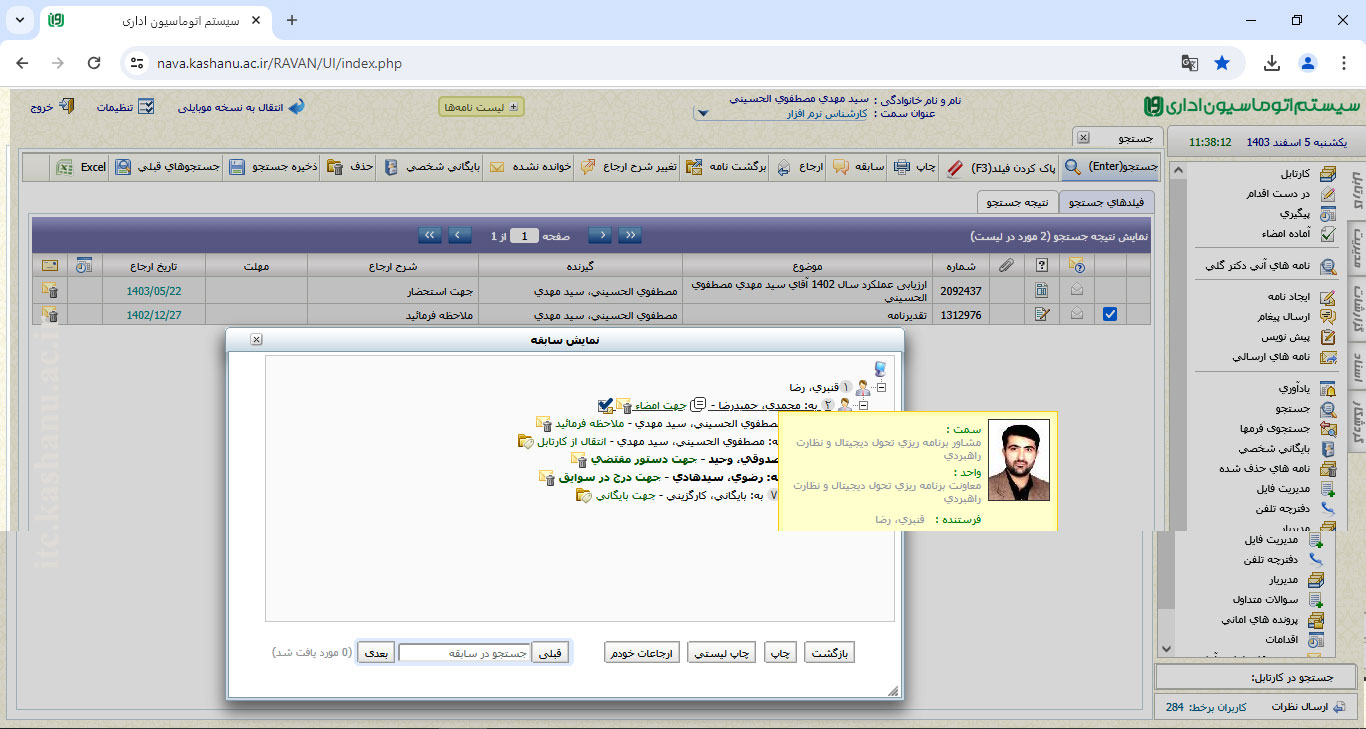
نکته مهم : جهت جستجوی نامه های سال های قبل فقط لازم است تاریخ مبدا تقریبی مورد نظر خود را انتخاب نموده و نیازی به جستجوی سال به سال نمی باشد.
فراموشی رمز عبور اتوماسیون اداری
در صورتی که رمز ورود به اتوماسیون اداری خود را فراموش نموده اید،جهت درج رمز جدید ورود بدین صورت اقدام نمایید:
مطابق شکل زیر، قسمت کلمه عبور خود را فراموش کرده ام را کلیک نمایید.
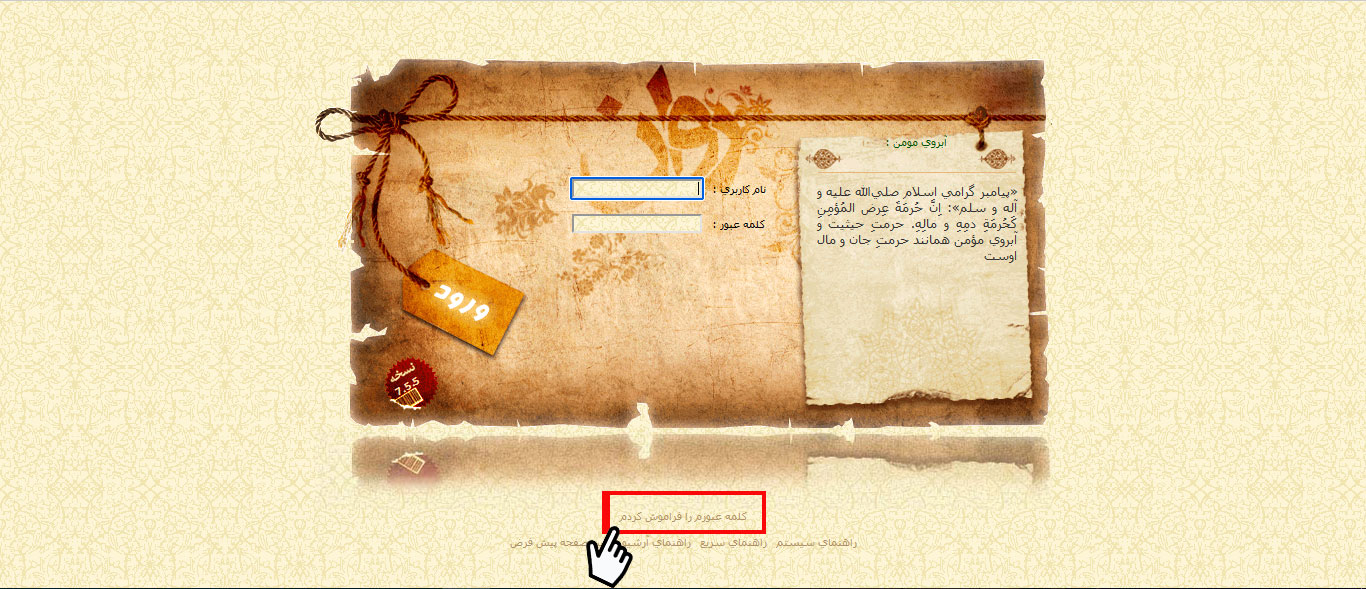
بعد از وارد نمودن نام کاربری مطابق شکل زیر بر روی ارسال کد کلیک نمایید
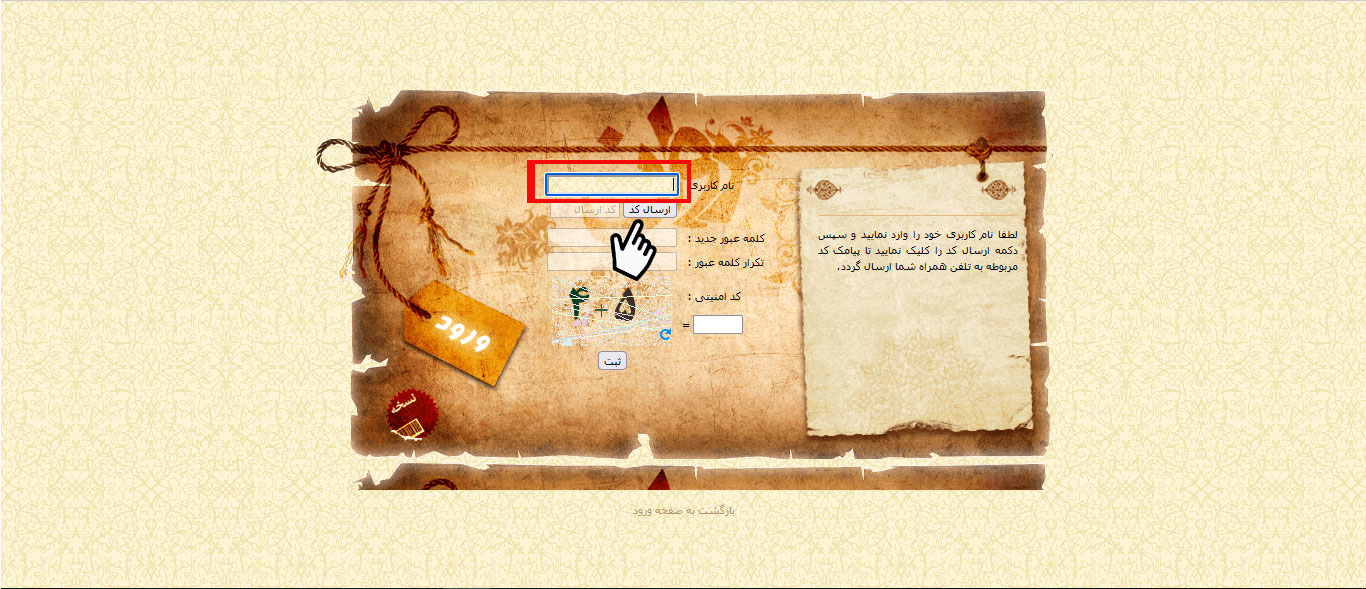
همانطور که ملاحظه می کنید پیامی مبنی بر 4 رقم آخر شماره همراه ثبت شده شما در سامانه اتوماسیون اداری ظاهر می گردد، اگر این عدد صحیح می باشد کلید ok را بزنید در غیر صورت برای ثبت شماره همراه خود با کارشناس مربوطه به شماره 3369 (مهندس مصطفوی) تماس حال نموده تا شماره همراه شما را ثبت نماید.
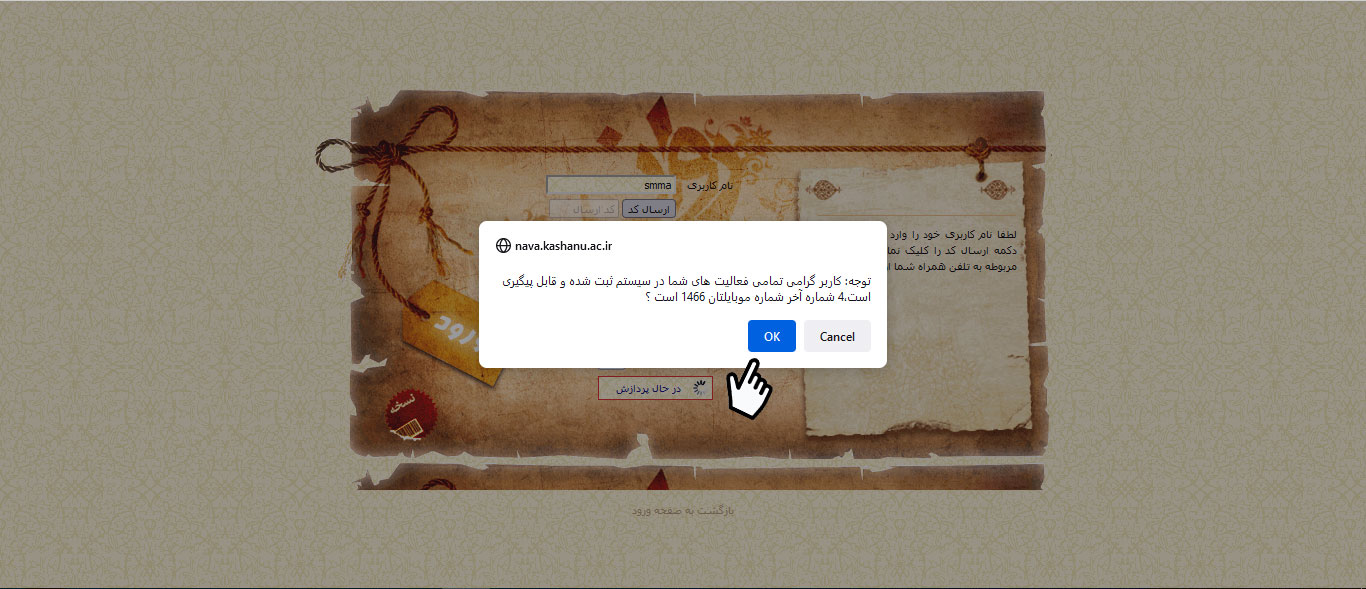
پس از دریافت پیامک کد مربوطه مطابق شکل زیر همراه با نام کاربری ، ثبت کد پیامک شده ، رمز عبور جدید و تکرار آن را در کادر مربوطه ثبت نموده و سپس کلید تایید را فشار دهید
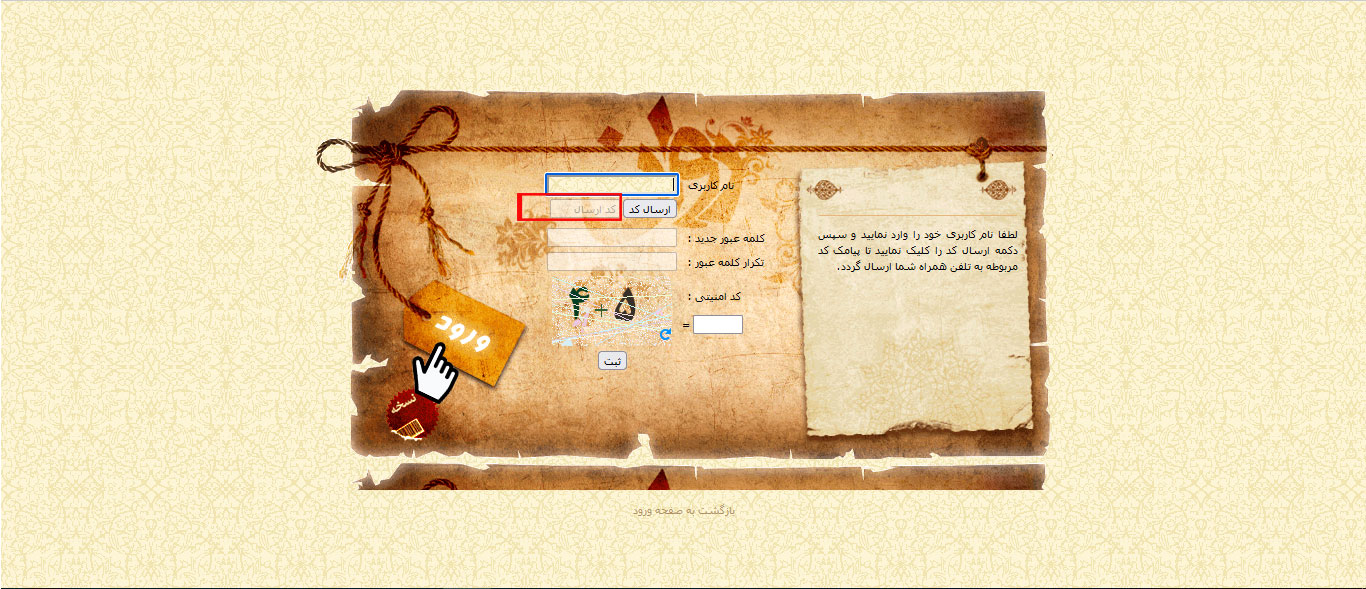
نکته : رمز ورود ترکیبی از حروف کوچک و بزرگ و اعداد به طول حداقل 8 کاراکتر می باشد.
چگونه نظرات خود را به مدیر اتوماسیون اداری ارسال ارسال کنیم؟
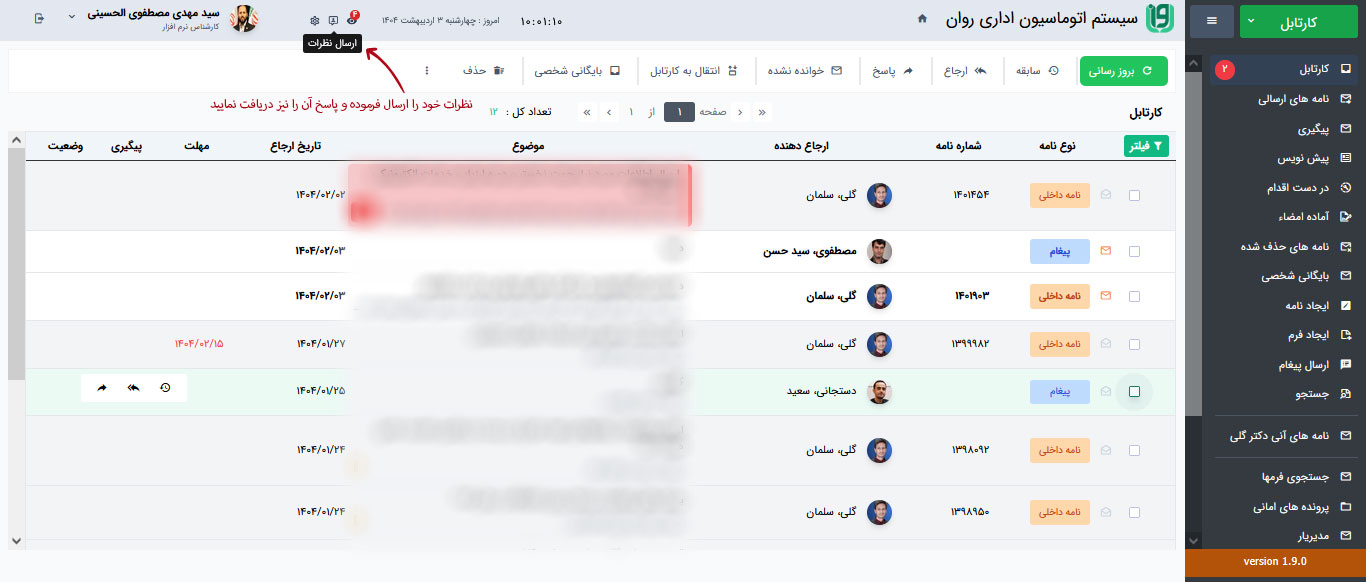
نحوه استفاده از موتور جستجوی غزال
در اتوماسیون اداری روان پلاس امکانی جدید بعنوان موتور جستجوی غزال تعبیه شده است که میتوانیم عبارت مورد نظر را در موضوع نامه، شرح و سابقه نامه دریافت کنیم. نحوه استفاده از این امکان به شرح زیر می باشد:
مطابق با تصویر زیر نخست با انتخاب آیتم موتور جستجوی غزال (1) فرم مربوطه باز شده و با تایپ عبارت مورد نظر (2) کلیه نامه های مورد نظر را نشان می دهد
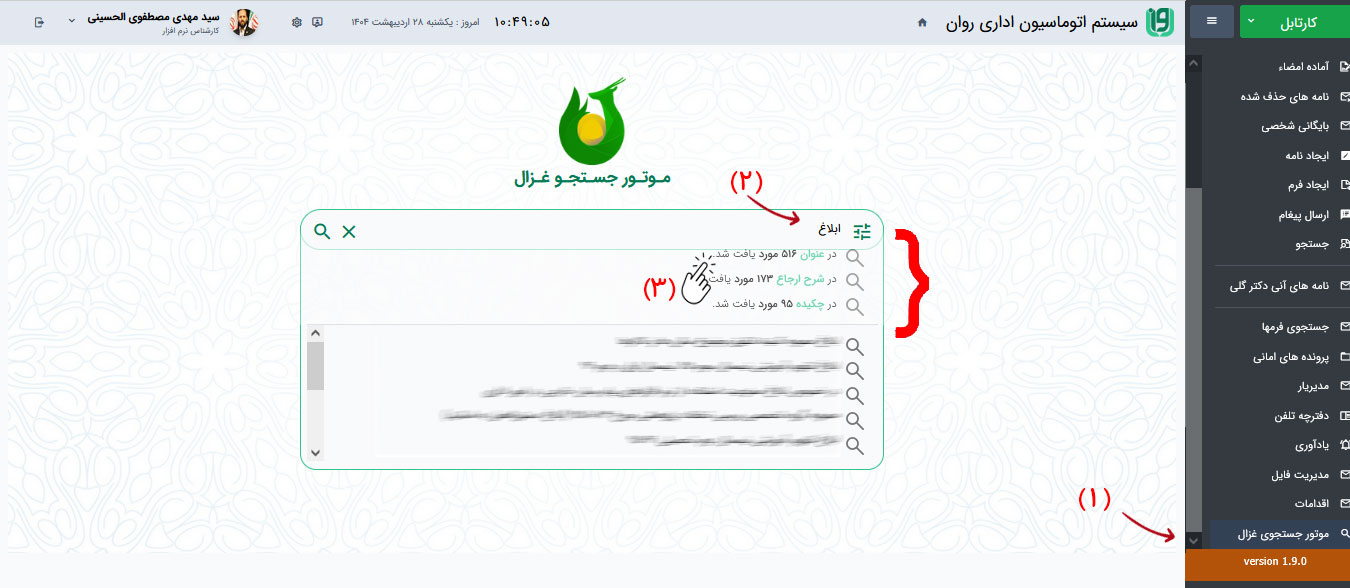
سپس با کلیک برروی هر یک از آیتم های پیدا شده (3) نامه های مربوطه را نمایش می دهد
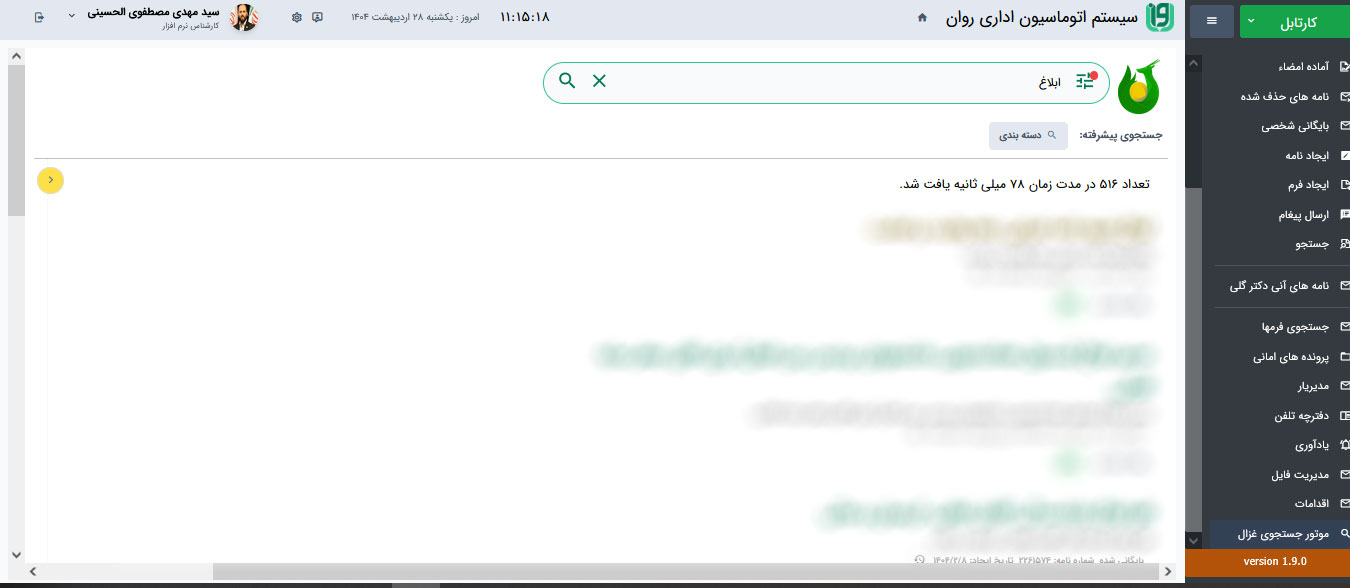
درضمن می توانید با انتخاب فیلتر مطابق با تصویر زیر نامه های خود را نیز برحسب فیلتر مورد نظر نمایش دهید
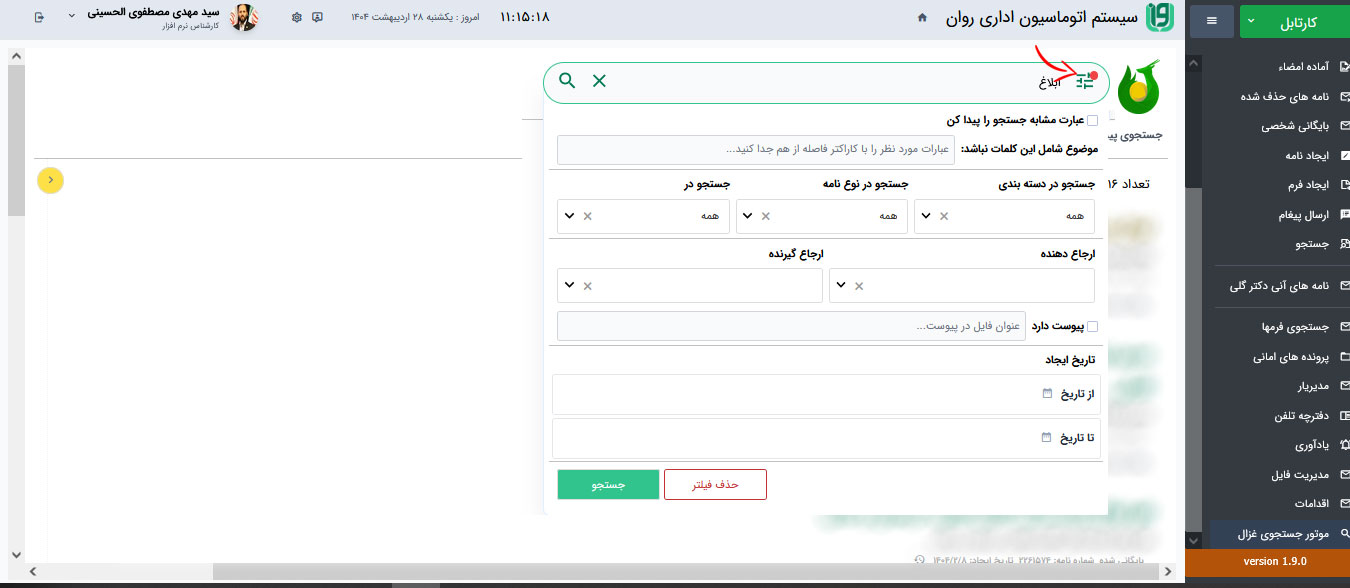
نحوه اتصال به شبکه دانشگاه با VPN
دسترسی به سامانههای داخلی دانشگاه نظیر اتوماسیون اداری، از خارج از شبکه دانشگاه کاشان، به طریق سرویس زیر امکان پذیر میباشد، این سرویس با اکثر سیستم عاملهای موجود سازگار میباشد.
کلیه اساتید، کارکنان و دانشجویان دانشگاه که شناسهکاربری برای دسترسی به اینترنت را دارند و قصد استفاده از سامانههای داخلی نظیر اتوماسیون و... دارند با استفاده از روش های زیر میتوانند از این خدمت استفاده نمایند.
برای هر یک از سیستمعاملهایی که استفاده میکنید از پیوندهای زیر استفاده کنید:
راهنمای مدیریت دسترسی به اینترنت
جهت دسترسی به اینترنت در دانشگاه کاشان تنها از این طریق میسر میباشد. با وارد کردن آدرس http://hs.kashanu.ac.ir در مرورگرتان می توانید از اینترنت دانشگاه استفاده نمایید.
در این سامانه هر کاربر به صورت هم زمان حداکثر از دو دستگاه میتواند احراز هویت شده و به اینترنت متصل گردد. اگر میخواهید با دستگاه سومی متصل شوید لازم است از یکی از دو دستگاه قبلی خارج شوید. در صورتی که بیش از مدت زمان مشخص شده از اینترنت استفادهای نشود سیستم بصورت خودکار شما را از حساب کاربری تان خارج مینماید.
برای استفاده از این سامانه لازم است که کلیه کاربران اعم از اعضای هیأت علمی، دانشجویان و کارمندان دانشگاه نام کاربری و کلمه عبور را داشته باشند.
لازم به توضیح است که امکان عضویت تنها برای اعضای هیأت علمی، دانشجویان و کارمندان دانشگاه میسر میباشد و افرادی که خارج از این سه گروه میباشند و نیاز به استفاده از اینترنت در داخل دانشگاه دارند لازم است به مدیریت مرکز فناوری اطلاعات و ارتباطات دانشگاه مراجعه نمایند.
نکات امنیتی هنگام کار با اینترنت و کامپیوتر
- مرکز فناوری اطلاعات دانشگاه تحت هیچ عنوان نیازی به اطلاعات کاربری پست الکترونیک شما شامل نام کاربری و کلمه عبور و سایر اطلاعات دیگر
ندارد لذا به اینگونه ایمیلها پاسخ نداده و بر روی لینکهای موجود در نامه کلیک نکنید بلکه آنها را تحت عنوان اسپم یا جانک به سیستم معرفی نمایید.از باز کردن فایلهای ضمیمه مشکوک در ایمیل خودداری کنید.
۲- بصورت مرتب کلمات عبور خود در کلیه سامانه های الکترونیکی دانشگاه و دیگر سامانه های موجود در شبکه اینترنت را تغییر دهید.
۳-تحت هیچ عنوان کلمات عبور خود را در اختیار سایر کاربران قرار ندهید.
۴-هیچگاه از عبارات ساده و اعدادی مانند ۱۲۳۴۵۶ جهت رمز عبور استفاده نکنید.
۵-هیچگاه از شماره موبایل, تلفن,کد ملی,شماره شناسنامه,سال تولد, نام, نام خانوادگی و امثال آن به عنوان کلمه عبور استفاده نکنید.
۶-به هیچ عنوان رمز عبور خود را نام کاربری قرار ندهید.رمز عبور با نام کاربری یکسان نباشد.
۷-رمز عبور خود را از عبارات پیچیده شامل ترکیبی از اعداد و حروف بزرگ و کوچک و کاراکترهای ویژه مانند $,٪ و... انتخاب کنید.
۸-پس از اتمام کار با هر سامانه ای و قبل از بستن براوزر حتما بر روی گزینه خروج آن سامانه کلیک کنید.
۹-بر روی کامپیوتر خود از یک آنتی ویروس استفاده نموده و مرتب دیتا بیس آن را به روز نمایید.نباید تصور شود که کامپیوتری که ویندوز به تازگی روی آن نصب شده آلوده به ویروس نیست و یا آلوده نخواهد شد.
۱۰-فایروال ویندوز و سیستم عاملهای موجود بر روی کامپیوتر خود را فعال نمایید.
۱۱-گزینه Remote desktop بر روی ویندوز و سایر سیستم عاملهای موجود بر روی کامپیوتر خود را غیر فعال نمایید.
۱۲-نرم افزارهای Teamviewe ,Any desk و مشابه آن باعث نفوذ هکرها و دستیابی به اطلاعات موجود بر روی آن می شوند تا حد ممکن از اینگونه نرم افزارها استفاده نکنید.
۱۳-در مکانهای عمومی نظیر کافی نت ها از ورود به سامانه های اینترنت بانک خودداری نمایید.
۱۴-همیشه از فایلهای حیاتی و مهم موجود بر روی کامپیوتر خود یک نسخه پشتیبان تهیه نمایید.این امکان وجود دارد که فایلهای سیستمی ویندوز خراب شده و دستیابی به ویندوز و فایلهای حیاتی با مشکل جدی مواجه شود.
۱۵-از Windows update برای بررسی و به روز رسانی سیستم عامل استفاده کنید.همچنین سایر نرم افزارهای روی کامپیوتر خود را به روز رسانی نمایید.
۱۶-در مورد گوشی های هوشمند علاوه بر استفاده از نرم افزارهای ضد ویروس از دانلود هر برنامه ناشناس و ورود به هر لینکی خودداری نمایید.
۱۷-پس از اتمام کار با کامپیوتر و استفاده از اینترنت حتما کامپیوتر را خاموش کنید.کامپیوتر های روشن و متصل به شبکه ابزاری برای نفوذ و حمله به دیگر کامیپوترهای موجود در شبکه می باشد.
۱۸-در مورد مودم های مورد استفاده در منزل این نکات را مد نظر قرار دهید:
-رمز وای فای خود را مرتب تغییر دهید.
-نام شبکه یا SSID را مخفی نمایید.
-از تکنیک Mac Address filtering جهت کنترل دستیابی و محدود نمودن کامپیوترها به وایرلس استفاده نمایید.

